AirDrop is een fantastische Apple-functie. Je kunt het gebruiken om bestanden van vrijwel elke grootte te delen met iedereen in de buurt, zelfs midden in een woestijn zonder wifi en zonder mobiel. Het werkt gewoon, en als je er eenmaal aan gewend bent, lijkt elke andere manier om bestanden te delen primitief.
Vandaag maken we AirDrop nog gebruiksvriendelijker op je Mac door de AirDrop-snelkoppeling aan het Dock toe te voegen.
Waar is de AirDrop-app?

Foto: Cult of Mac
AirDrop is een app, zoals elke andere, maar hij staat niet in de map Programma's, noch in de submap Hulpprogramma's. De AirDrop-app is diep verborgen in een systeemmap die je normaal gesproken het beste onaangeroerd kunt laten. Je kunt het hier vinden:/System/Library/CoreServices/Finder.app/Contents/Applications/
Je kunt een Finder-venster openen en er handmatig naartoe navigeren, of je kunt dat adres gewoon kopiëren en plakken in het vak van de Finder, dat kan worden opgeroepen vanuit het menu (Ga > Ga naar map…), of het toetsenbord (G). Plak het adres daar, en druk op Opbrengst.
Hier vindt u de zijbalktoepassingen van de Finder. Als u erop dubbelklikt, worden ze gestart, maar hier stoppen ze met werken als normale apps. Als u bijvoorbeeld AirDrop start, wordt een Finder-venster geopend met het AirDrop-paneel al open, klaar om alle bestanden te ontvangen die u naar binnen wilt slepen en delen.
Een AirDrop-snelkoppeling aan het Dock toevoegen
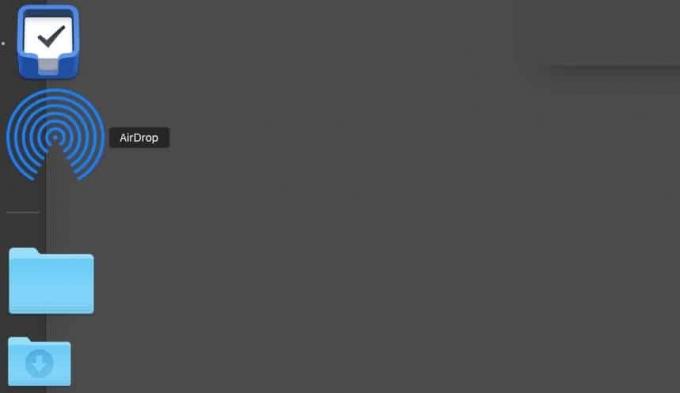
Foto: Cult of Mac
Om de AirDrop-app aan je Dock toe te voegen, sleep je hem daarheen. Het AirDrop-pictogram zal daar staan, klaar om te worden geklikt.
Helaas kunt u geen bestanden of mappen naar dit Dock-pictogram slepen om ze te delen. Je zou verwachten dat dit zo is - als je tenslotte bestanden naar andere apps in het Dock laat vallen, zullen die apps de gedropte bestanden openen (als de bestanden compatibel zijn met die app). Het AirDrop-dockpictogram is er dan alleen als een snelkoppeling om de AirDrop-weergave van de Finder rechtstreeks te openen. Eén klik is voldoende.
Dit is eigenlijk logisch. De manier waarop AirDrop werkt, is dat alle beschikbare aanduidingen voor delen worden weergegeven als cirkels in het AirDrop-venster. Als je bestanden naar het app-pictogram zou kunnen slepen en neerzetten, dan zou er een manier moeten zijn om een bestemming te kiezen na het laten vallen van de bestanden.
Meer Dock-snelkoppelingen
Hoe dan ook, als je AirDrop veel gebruikt, is dit een geweldige snelkoppeling. Een enkele klik op het Dock brengt je naar het juiste venster en het Dock is natuurlijk altijd beschikbaar aan de rand van het scherm.
Probeer het. En als je het niet leuk vindt, sleep je het pictogram gewoon terug uit het Dock om het te verwijderen. Bonustip: je kunt hetzelfde trucje doen met een van de andere apps in de /System/Library/CoreServices/Finder.app/Contents/Applications map. Sleep gewoon naar het Dock en klik om te openen.


